Stellar Converter for EDB ne se contente pas de convertir EDB en PST, mais vous permet également d'enregistrer les boîtes aux lettres converties du fichier EDB dans d'autres formats de fichiers populaires, tels que EML, MSG, RTF, PDF et HTML. De plus, la conversion vers EML et MSG est assez rapide.
L'avantage de convertir les boîtes aux lettres et les éléments de courrier d'une base de données Exchange (EDB) au format EML ou MSG est que ces fichiers peuvent être consultés à l'aide du client de messagerie Outlook Express ou MS Outlook sans importation.
De même, vous pouvez visualiser un fichier RTF dans MS Word ou un éditeur de texte et ouvrir des fichiers HTML ou PDF à l'aide d'un navigateur web, tel que Google Chrome ou Internet Explorer.
Etapes pour sauvegarder les boîtes aux lettres EDB converties et les données dans les formats PST, EML, MSG, RTF, PDF et HTML
Après avoir scanné et converti le fichier EDB hors ligne à l'aide de Stellar Converter for EDB, le logiciel affiche toutes les boîtes aux lettres converties dans une fenêtre de prévisualisation à trois volets. À partir de l'écran de prévisualisation, vous pouvez enregistrer une ou plusieurs boîtes aux lettres ou éléments de messagerie dans le format souhaité. Suivez les étapes suivantes :
Remarque : MS Office 2019, 2016, 2013, 2010, 2007 ou 2003 est nécessaire pour enregistrer les données de la boîte aux lettres aux formats PST, MSG, EML, HTML, RTF et PDF.
1. Dans la fenêtre de prévisualisation, cliquez sur le bouton Enregistrer dans le menu Accueil.
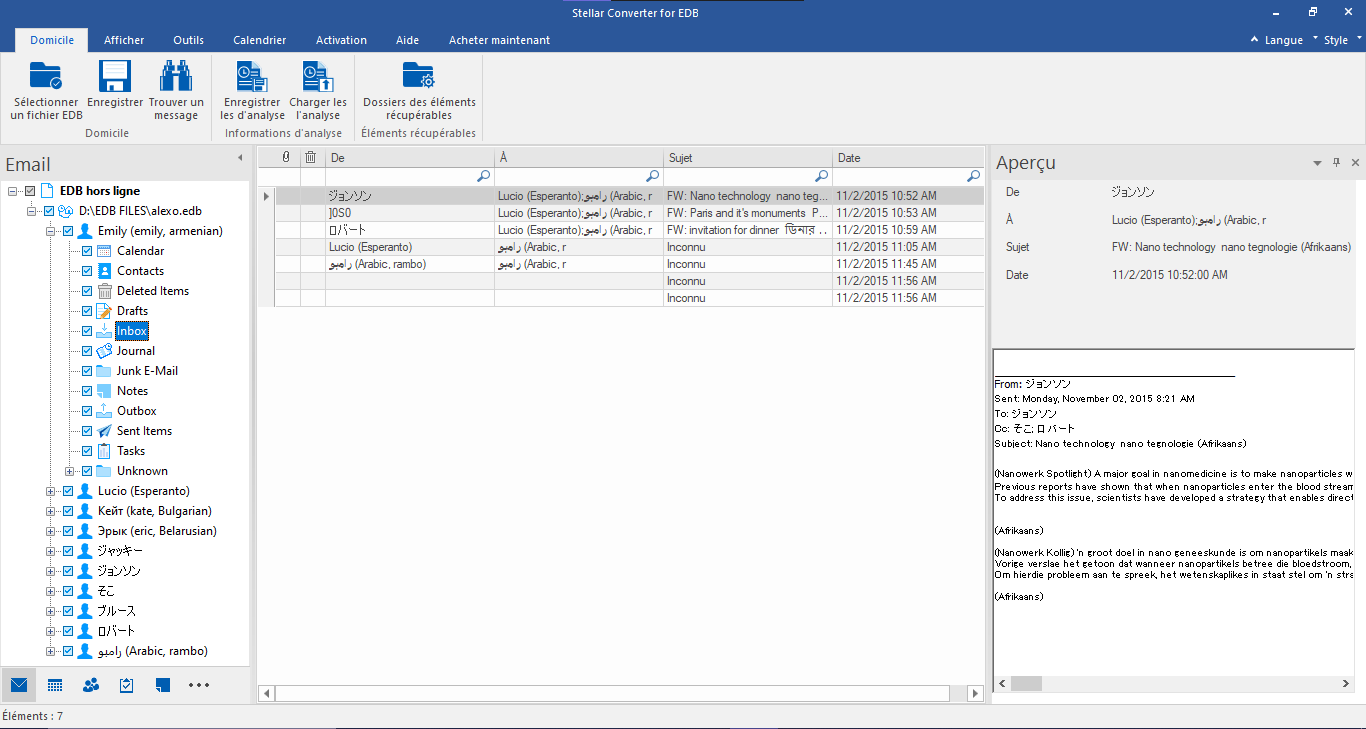
2. Dans la boîte de dialogue Enregistrer sous, sélectionnez Autres formats, puis choisissez le format souhaité dans la liste déroulante. Vous pouvez choisir les formats PST, EML, MSG, RTF, PDF ou HTML. Cliquez sur "Suivant".
3. Dans la boîte de dialogue Sélectionner une destination, cliquez sur "Parcourir" pour choisir un emplacement d'enregistrement. Vous pouvez également appliquer un filtre pour inclure/exclure des courriels. Cliquez ensuite sur "OK".
Avec Stellar Converter for EDB, vous pouvez également enregistrer des boîtes aux lettres individuelles dans l'un des formats de fichier disponibles. Pour enregistrer une seule boîte aux lettres, cliquez dessus avec le bouton droit de la souris et effectuez l'une des opérations suivantes :
- Choisissez l'option Enregistrer sous PST pour enregistrer la boîte aux lettres au format PST.
- Choisissez l'option Enregistrer sous MSG pour enregistrer la boîte aux lettres au format MSG.
- Choisissez l'option Enregistrer sous EML pour enregistrer la boîte aux lettres au format EML.
- Choisissez l'option Enregistrer en HTML pour enregistrer la boîte aux lettres au format HTML.
(Remarque : les pièces jointes ne peuvent pas être enregistrées. Toutefois, les noms des fichiers joints sont visibles).
- Choisissez l'option Enregistrer au format RTF pour enregistrer la boîte aux lettres au format RTF.
(Note : Il n'est pas possible d'enregistrer les pièces jointes. Toutefois, les noms des fichiers joints sont visibles).
- Choisissez l'option Enregistrer au format PDF pour enregistrer la boîte aux lettres au format PDF.
(Remarque : la CC des courriels n'est pas visible. De même, les fichiers joints ne peuvent pas être enregistrés, mais leurs noms sont affichés).
Note 1 : Vous pouvez également cliquer avec le bouton droit de la souris sur un message ou un élément de courrier pour l'enregistrer individuellement au format MSG, EML, HTML, RTF ou PDF. Vous ne pouvez pas enregistrer des messages individuels au format Outlook PST, comme le montre la capture d'écran ci-dessous.
Avec l'exécution des étapes mentionnées ci-dessus, vous pouvez facilement enregistrer les données EDB converties dans les formats de fichiers PST, EML, MSG, RTF, PDF et HTML. Les étapes sont faciles à suivre car Stellar Converter for EDB fournit une interface graphique intuitive et facile à comprendre.







